Google Calendar è un modo efficiente per rimanere in cima a una fitta agenda piena di appuntamenti. Google Promemoria, che fa parte dell'app Calendario, offre un modo per assicurarti di non dimenticare nemmeno le piccole cose. I promemoria possono essere impostati per una data e un'ora specifiche o per qualsiasi ora durante il giorno e la funzione ha molte opzioni di riempimento automatico per renderlo il più semplice possibile.
I promemoria vengono mantenuti finché non vengono annullati o contrassegnati come completati. Quando crei un promemoria, Google utilizza ciò che sa per prevedere i tuoi promemoria e velocizzare l'accesso. Ad esempio, se imposti un promemoria per chiamare tua sorella per il suo compleanno, Google estrae il numero di telefono associato al suo nome.
Le istruzioni in questo articolo si applicano alle app mobili di Google Calendar per Android e iOS e a Google Calendar sul Web.
Come impostare un promemoria di Google sull'app mobile
Se vuoi ricordarti di ritirare le uova dal negozio mentre torni a casa dal lavoro, aggiungi un promemoria per oggi. Se non contrassegni un promemoria come completo nel giorno in cui lo avevi pianificato originariamente, il promemoria ricorre il giorno successivo.
Ecco come impostare i promemoria:
-
Aprire il App Google Calendar sul tuo telefono.
-
Clicca il più segno Nella parte inferiore dello schermo.
-
Rubinetto Promemoria.
-
Immettere un nome descrittivo per il promemoria.
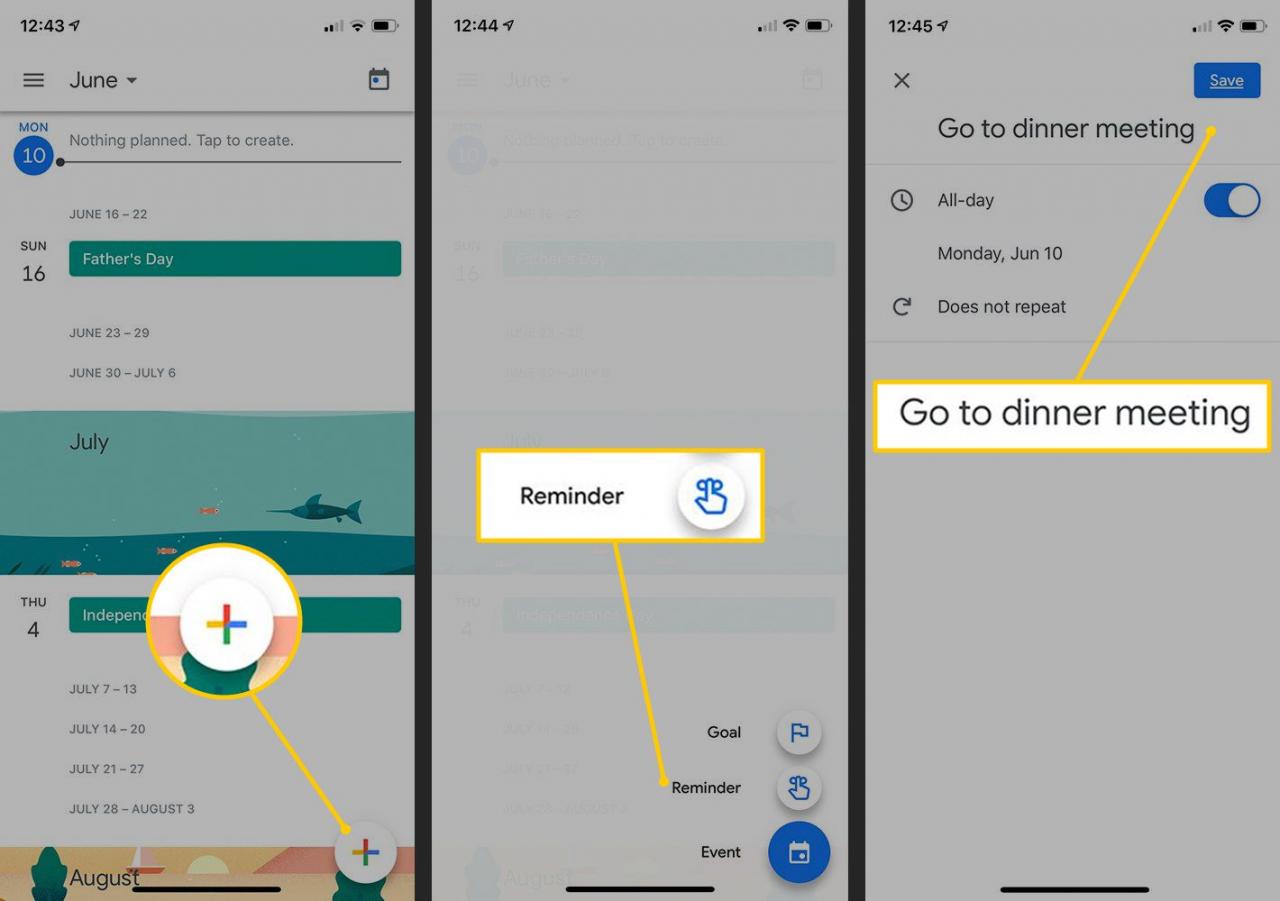
-
Per impostare un promemoria che dura per un'intera giornata, attiva il Tutto il giorno interruttore e scegli una data per il promemoria.
-
Per selezionare un orario specifico per il promemoria, disattivare il Tutto il giorno interruttore, selezionare un giorno dal calendario, quindi selezionare un orario utilizzando le rotelle di scorrimento.
-
Per ripetere un promemoria, tocca Non si ripete e seleziona una delle opzioni o personalizza il tuo programma di ripetizione.
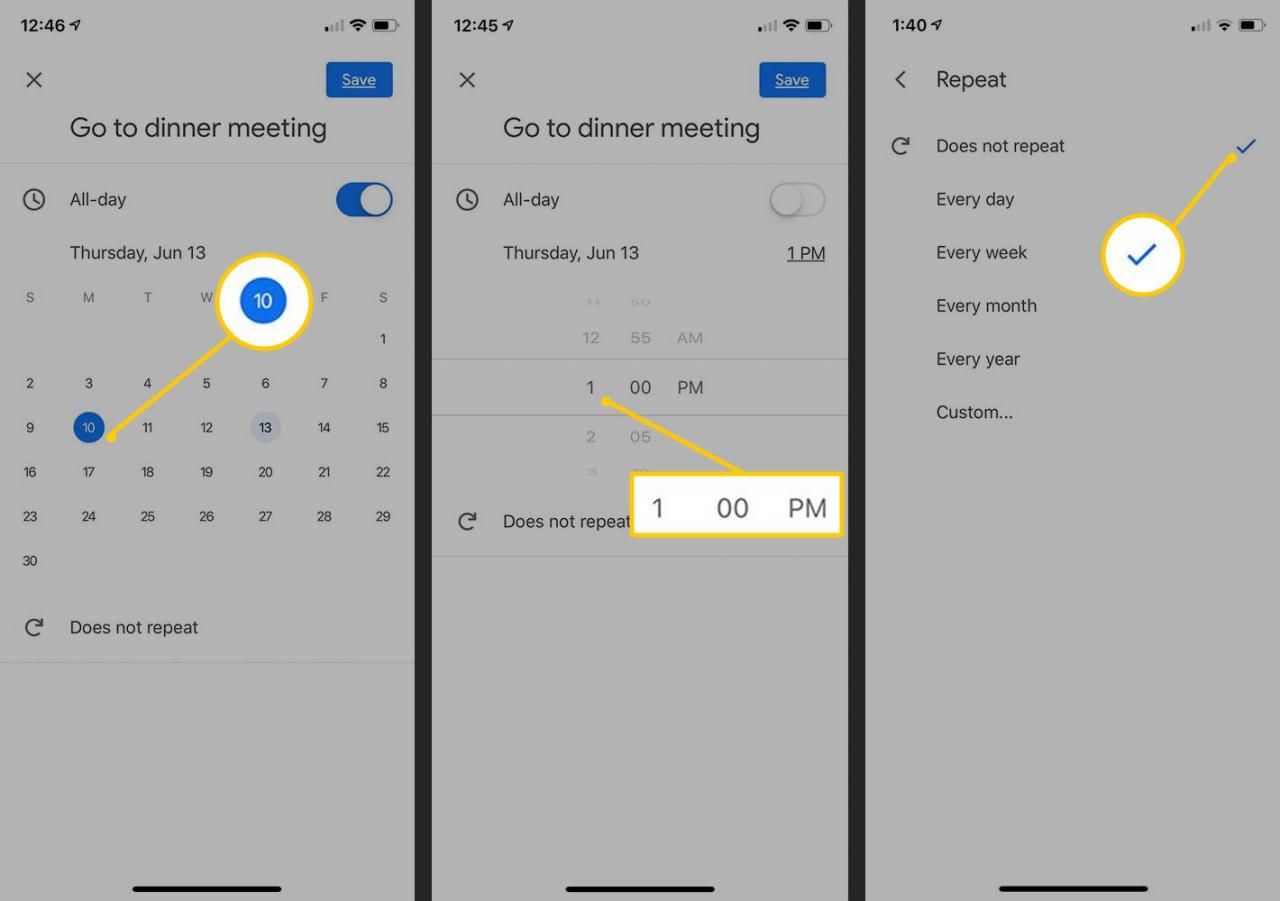
-
Rubinetto Risparmia.
Come modificare un promemoria di Google
Per modificare un promemoria:
-
Aprire il Google Calendar app.
-
Tocca il promemoria nel calendario per selezionarlo.
-
Clicca il matita per modificare il promemoria.
-
Cambiare il Nome, quando, a che ora, o ripetere del promemoria.
-
Rubinetto ✔..
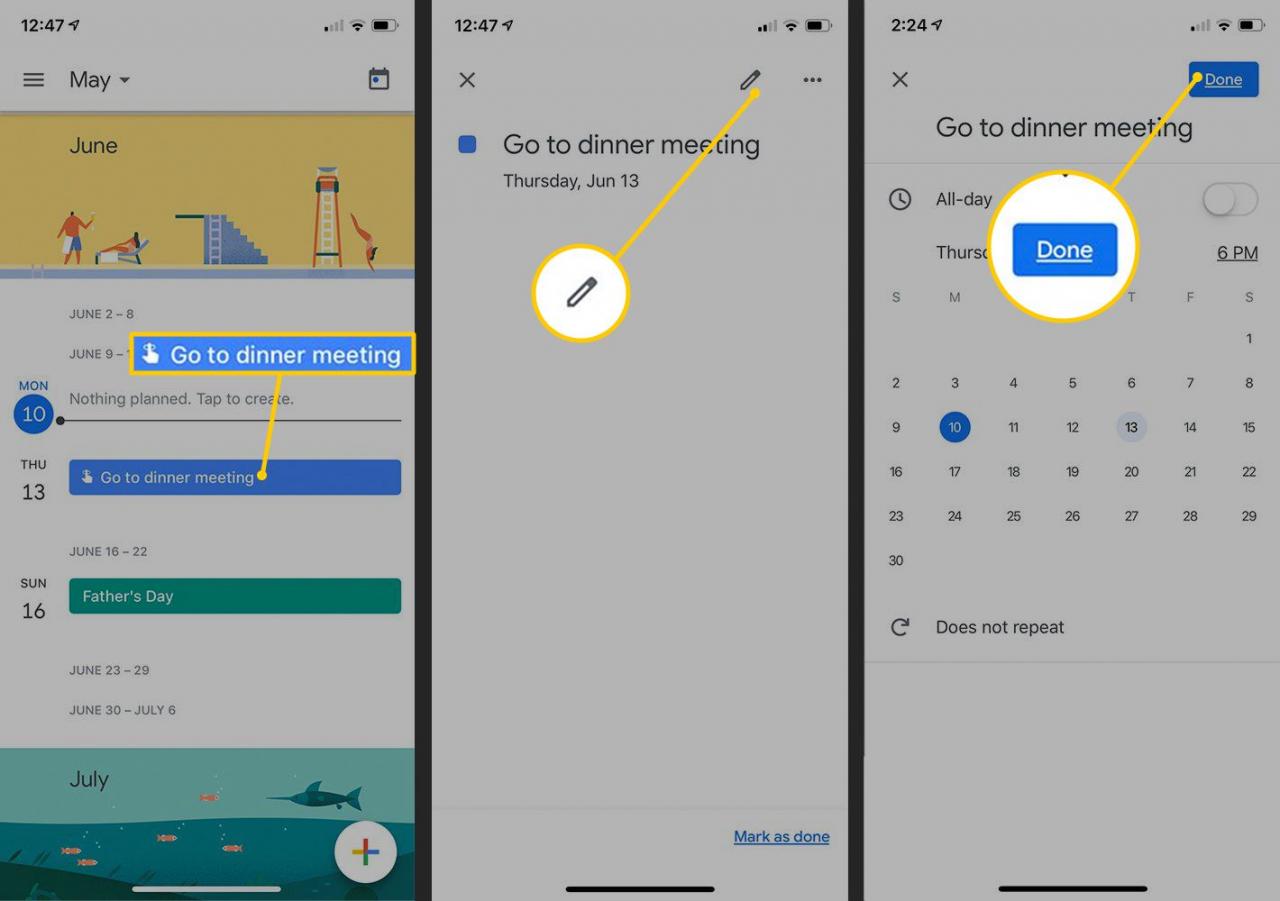
Come annullare un promemoria di Google
L'annullamento o la modifica di un promemoria viene eseguito all'interno dell'app Google Calendar. Quando completi l'attività coperta dal promemoria, apri il promemoria, tocca Segna come fattoe smette di notificarti.
Per eliminare un promemoria:
-
Aprire il Google Calendar app.
-
Tocca il promemoria nel tuo calendario.
-
Clicca il ALTRO icona (assomiglia a tre punti orizzontali).
-
Rubinetto Elimina, quindi tocca Elimina promemoria per confermare la cancellazione.
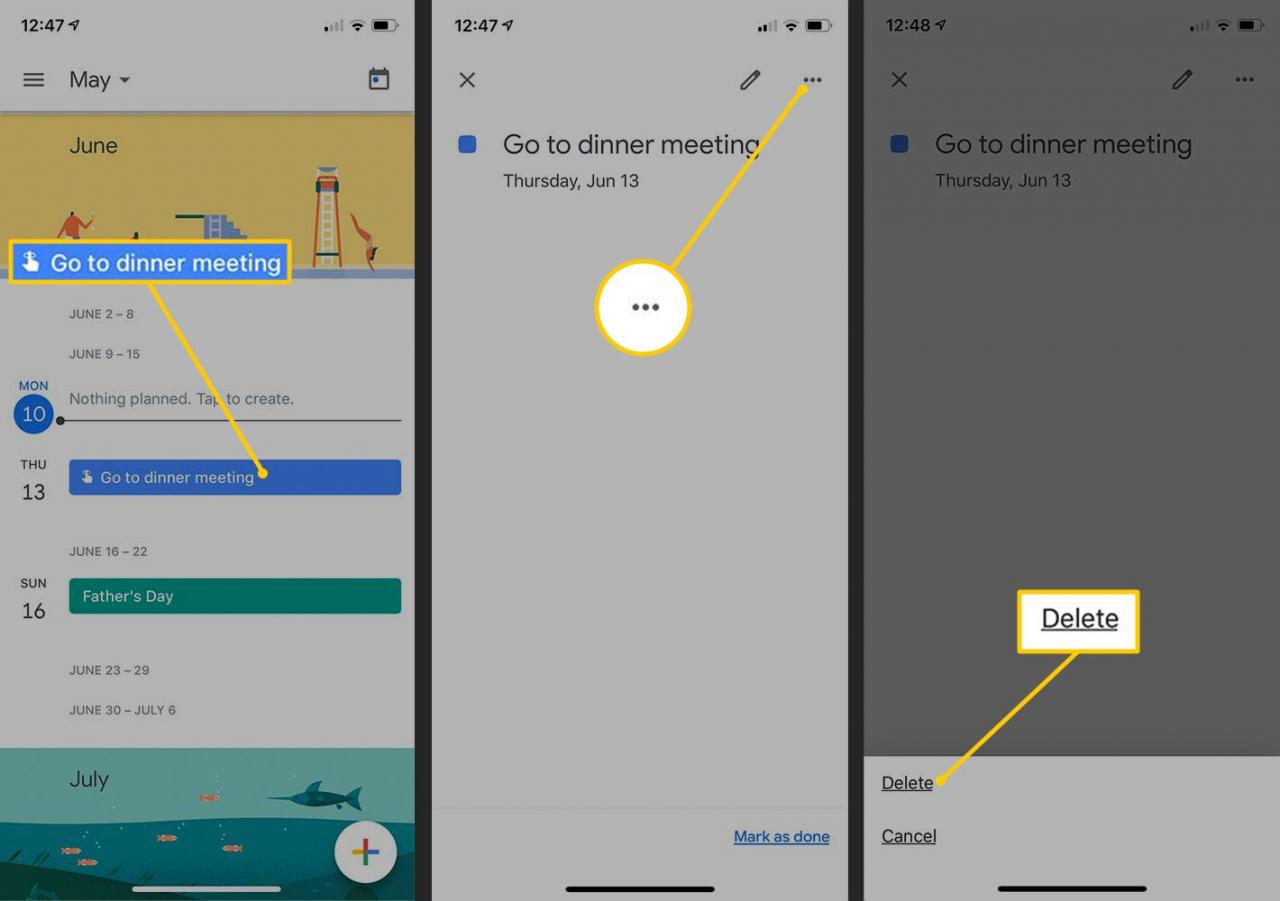
Aggiungi e modifica promemoria in Google Calendar sul Web
I promemoria che aggiungi o modifichi sul tuo dispositivo mobile si sincronizzano con il tuo Google Calendar sul Web e viceversa, purché Promemoria è selezionato nel pannello di sinistra dell'interfaccia del calendario.
Per aggiungere un promemoria all'interfaccia web di Calendar:
-
Apri Google Calendar in un browser web.
-
Fare clic su qualsiasi fascia oraria del calendario.
-
Seleziona Promemoria.
-
Inserire il Nome, quando, a che ora (o seleziona Tutto il giorno) e scegli eventuali ripetizioni.
-
Seleziona Risparmia.

-
Per eliminare o modificare un promemoria, fare clic una volta e selezionare il file cestino per eliminarlo o il file matita per modificarlo. La matita apre la stessa schermata che utilizzi per inserire un promemoria.
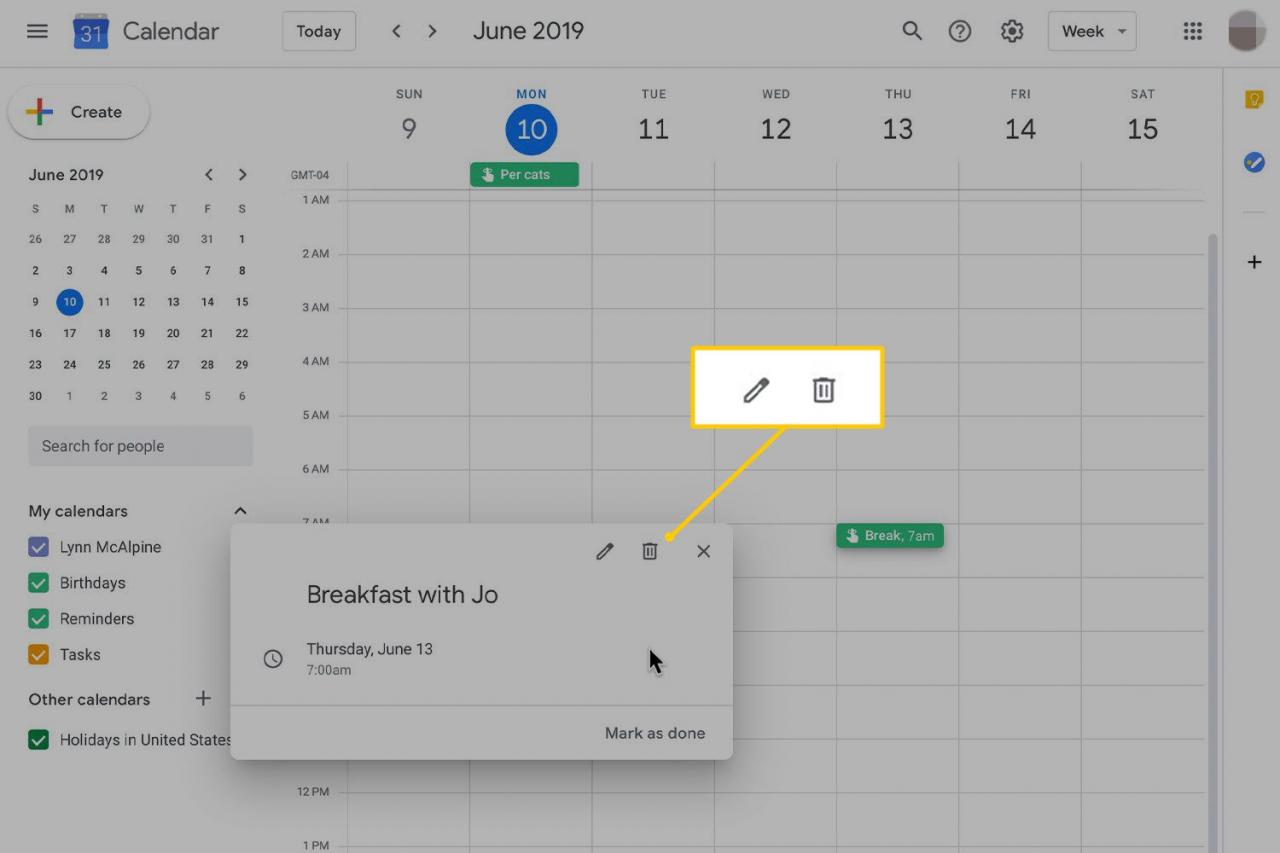
-
Apporta le modifiche e seleziona Risparmia.